CHANFREIN (commande)
Crée des chanfreins aux intersections, définis par deux longueurs ou une longueur et un angle.

Icône : 
Alias : CF
Méthode
Il existe quatre méthodes pour créer des chanfreins :
- Créez un chanfrein en spécifiant deux distances.
- Créez un chanfrein avec une longueur et un angle.
- Créez des chanfreins le long d'une polyligne.
- Créez des chanfreins sur une arête solide 3D (obsolète, remplacé par la commande DMCHANFREIN).
Note: Cette commande ne peut pas placer un chanfrein entre deux polylignes, mais elle peut en placer un entre une ligne et une polyligne, même si cette dernière est fermée.
Note: Pour connecter deux entités sans créer de chanfrein, maintenez la touche Maj enfoncée lorsque vous sélectionnez la deuxième entité. La commande agit alors comme la commande Ajuster/Prolonger combinée.
Options de la commande
- Paramètres du chanfrein
- Ouvre la boîte de dialogue Paramètres du chanfrein.
- Polyligne
- Crée un chanfrein sur les sommets où deux segments croisent la polyligne sélectionnée (le cas échéant).Note: La création de chanfreins sur un contour de hachures créé avec des lignes séparées (1) entraîne la suppression de l'associativité des hachures. L'associativité est maintenue si le contour est défini à partir d'une polyligne (2).
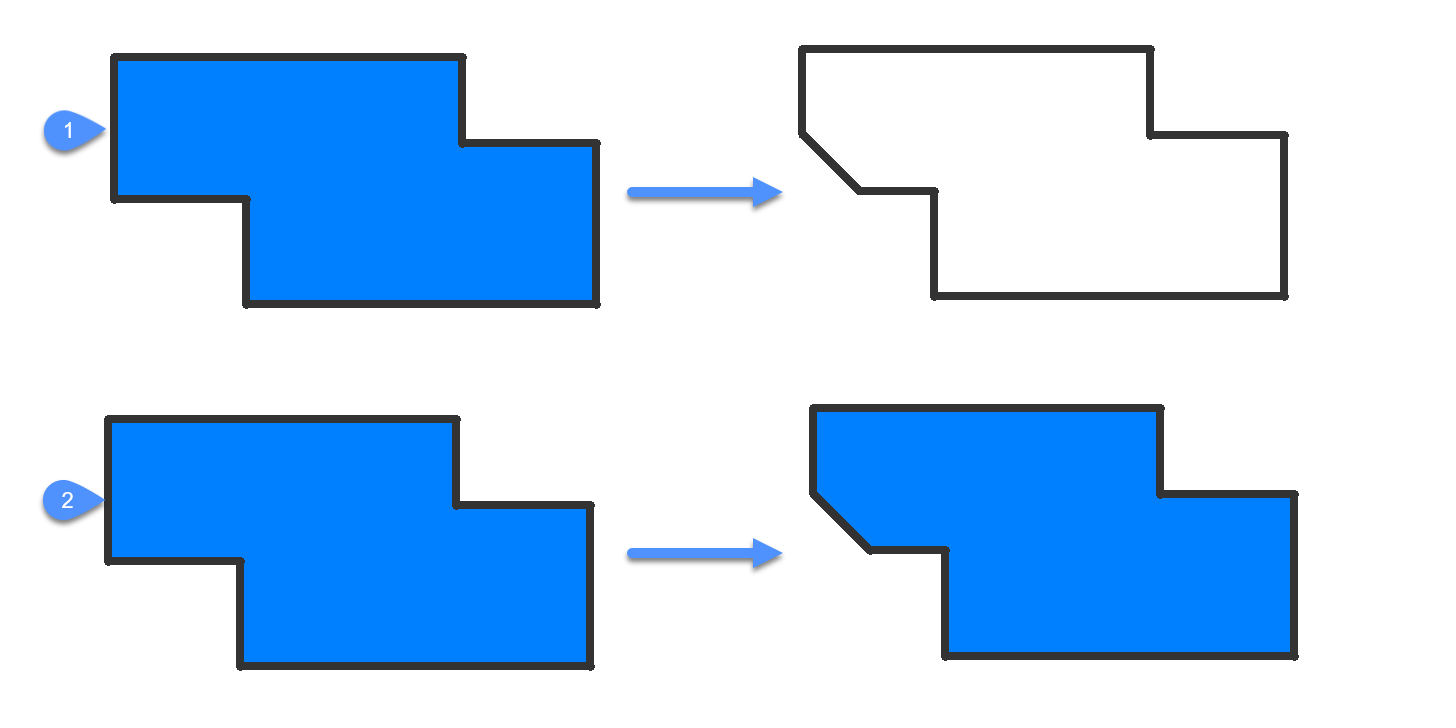
- Angle
- Passe à la méthode longueur-angle.Note: BricsCAD considère que l'axe X correspond à un angle de 0 degré.
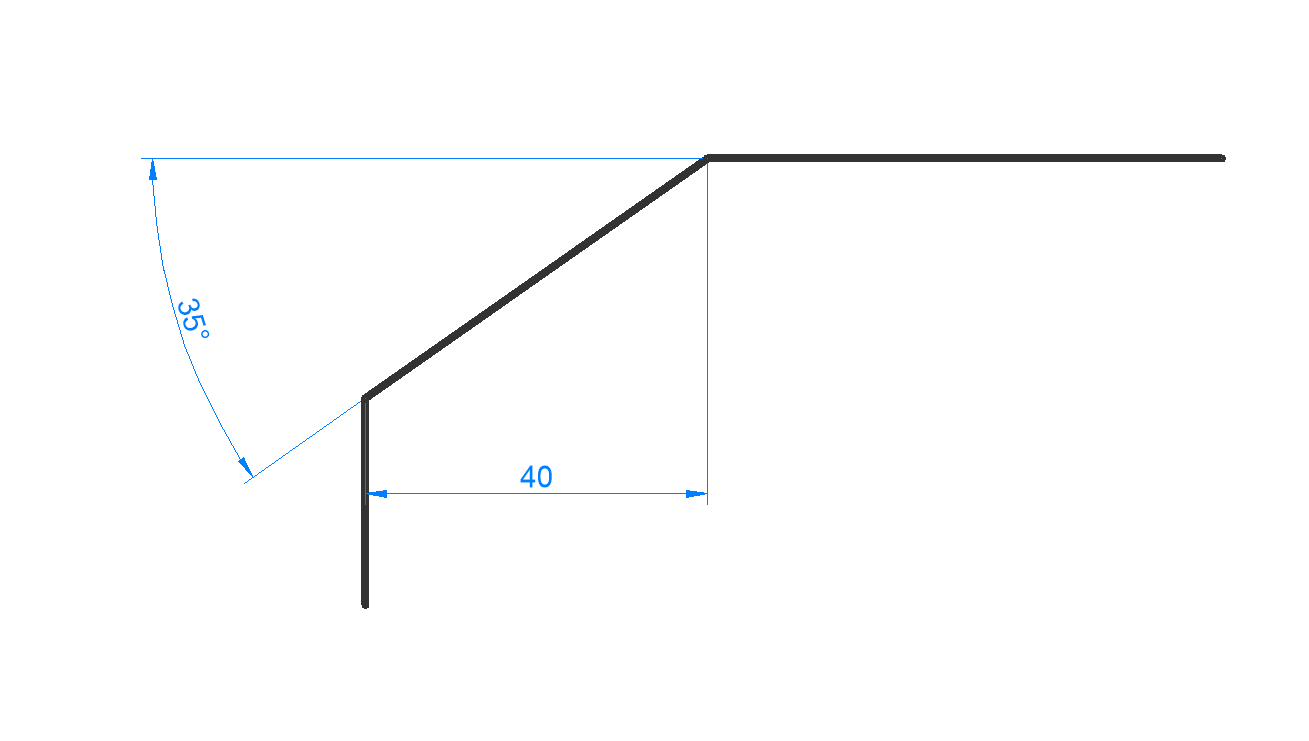
- Distance
- Passe à la méthode distance-distance.
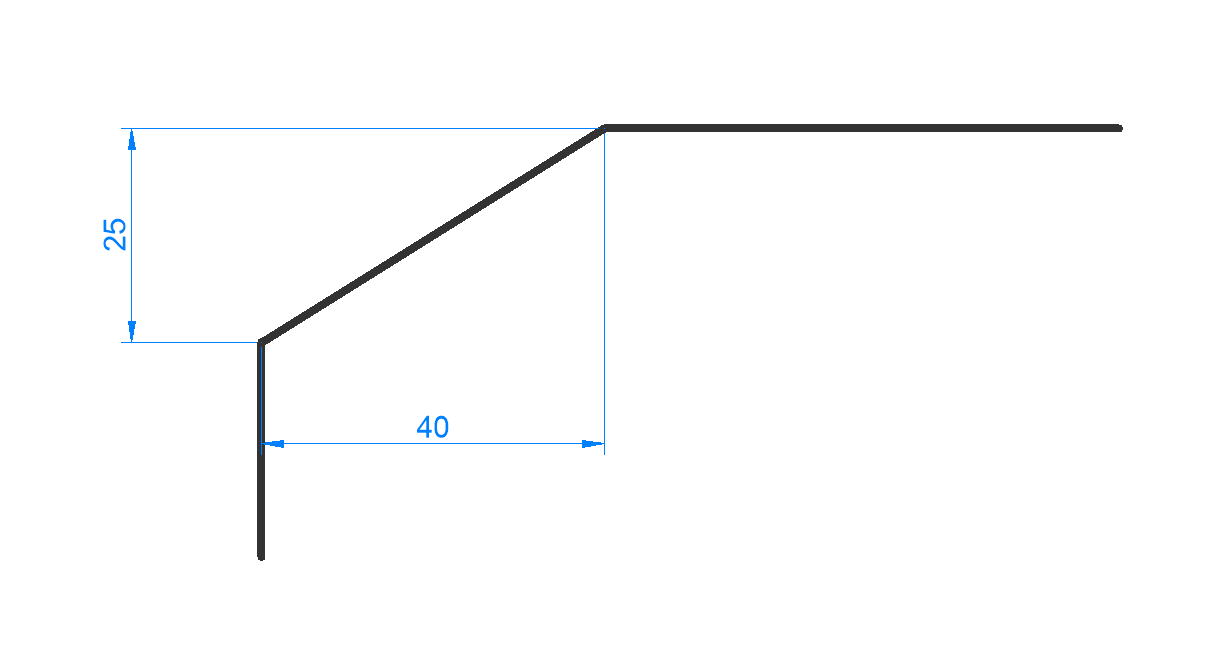
- Méthode
- Spécifiez la méthode utilisée entre angle et distance.Note: Le programme continuera à utiliser la même méthode pour déterminer le chanfrein jusqu'à ce que la méthode soit à nouveau modifiée.
- Ajuster
- Détermine si les entités sont ajustées ou prolongées pour croiser les extrémités de la ligne du chanfrein.
- Annuler
- Annule le dernier chanfrein en mode multiple.
- Multiple
- Créez plusieurs chanfreins avec les mêmes paramètres. Appuyez sur Esc pour arrêter la commande.
- Créer un chanfrein 3D
- Créez un chanfrein 3D en sélectionnant l'arête d'un solide 3D ou d'une surface.
- Entrez l'option de sélection de surfaces
- Choisissez parmi les surfaces adjacentes à l'arête sélectionnée.
- Sélectionnez l'arête ou faites une boucle
- Sélectionnez l'arête (1) sur laquelle créer un chanfrein ou faites une boucle en sélectionnant toutes les arêtes tangentielles qui appartiennent à la surface de base (2).


